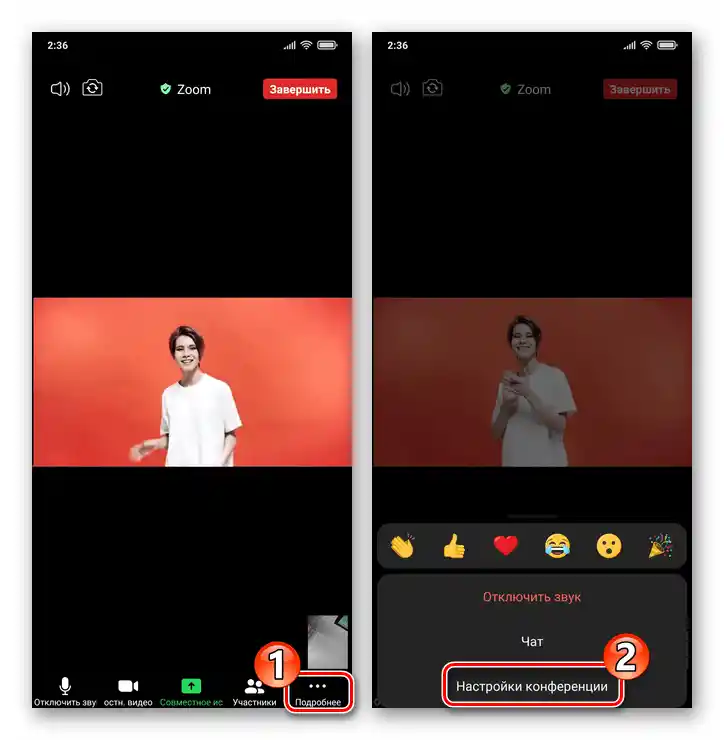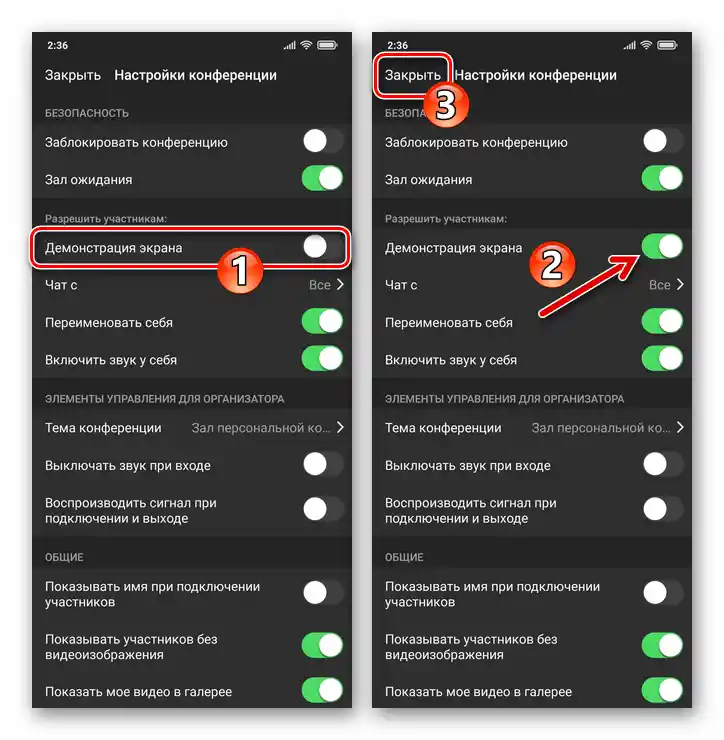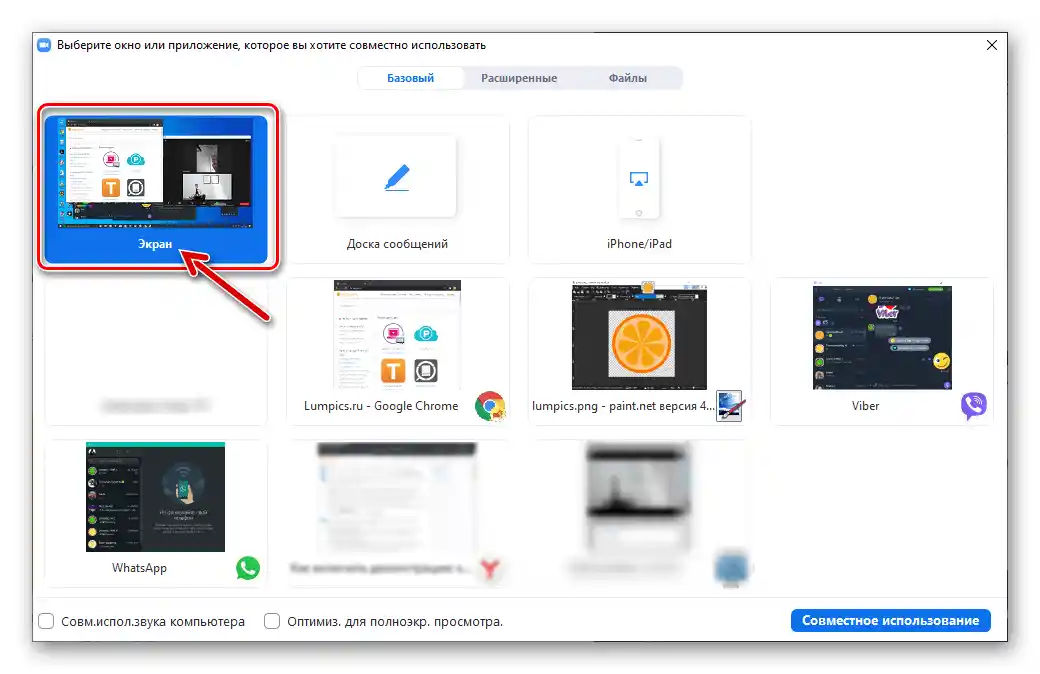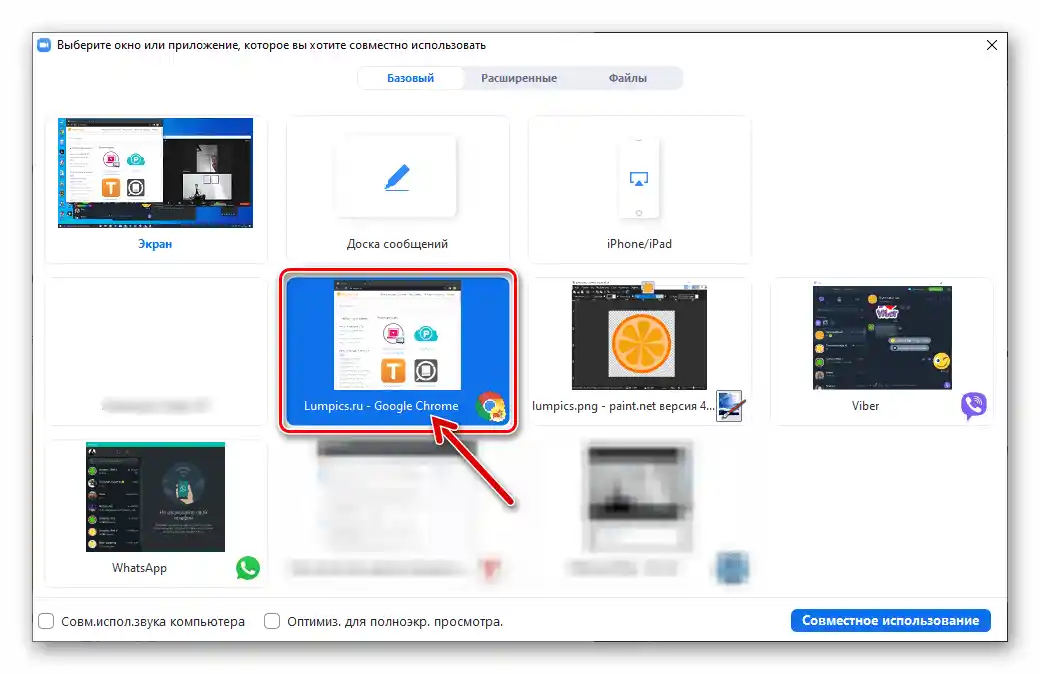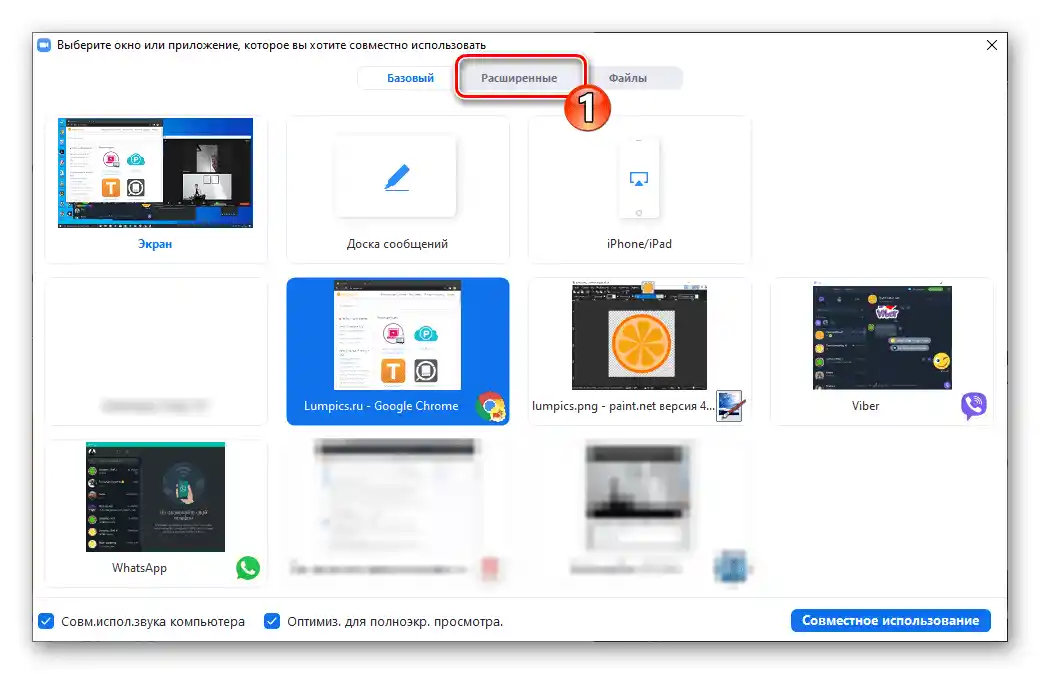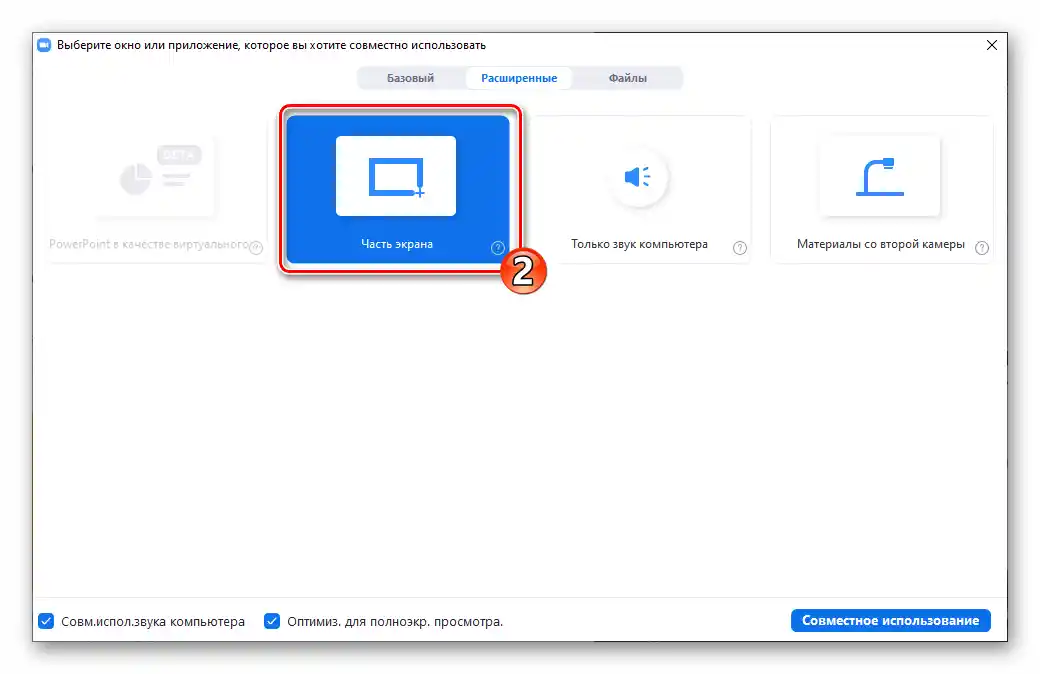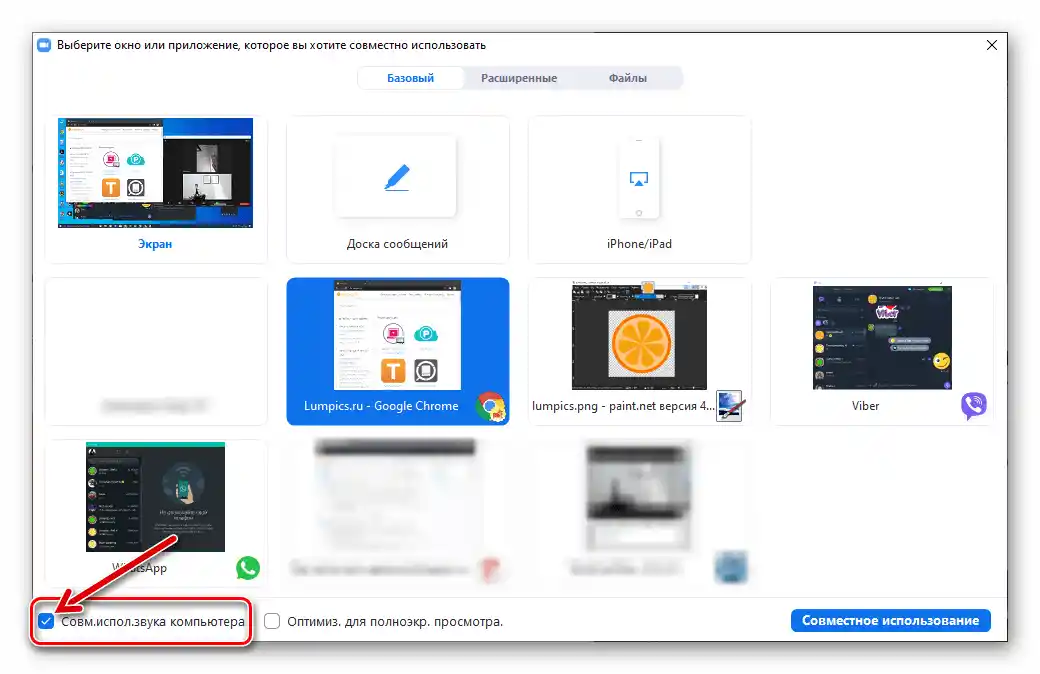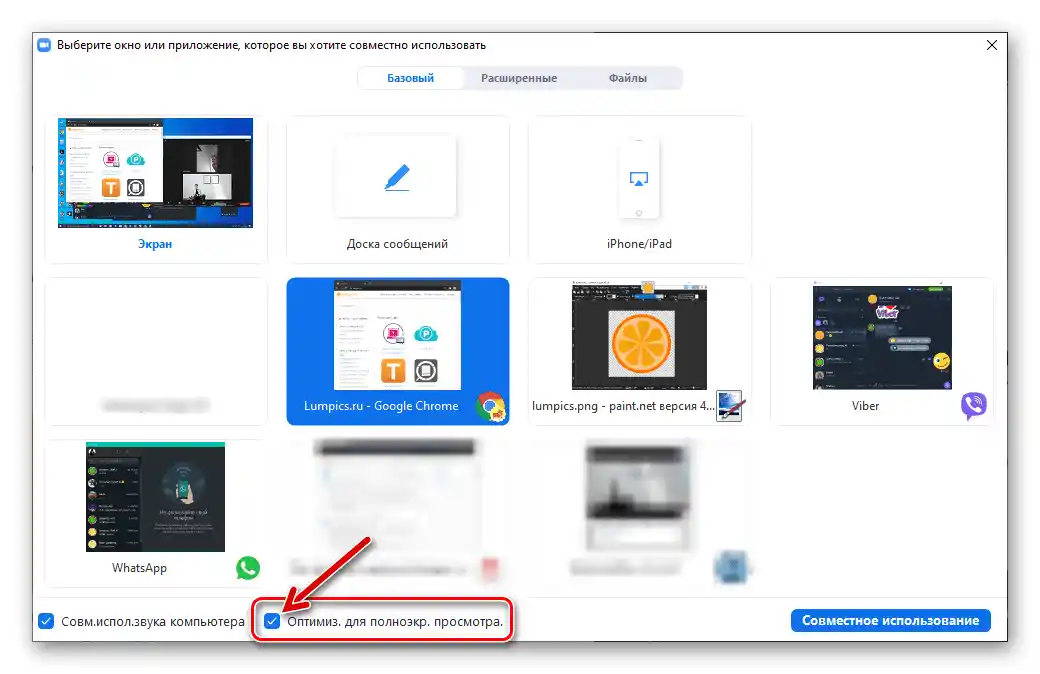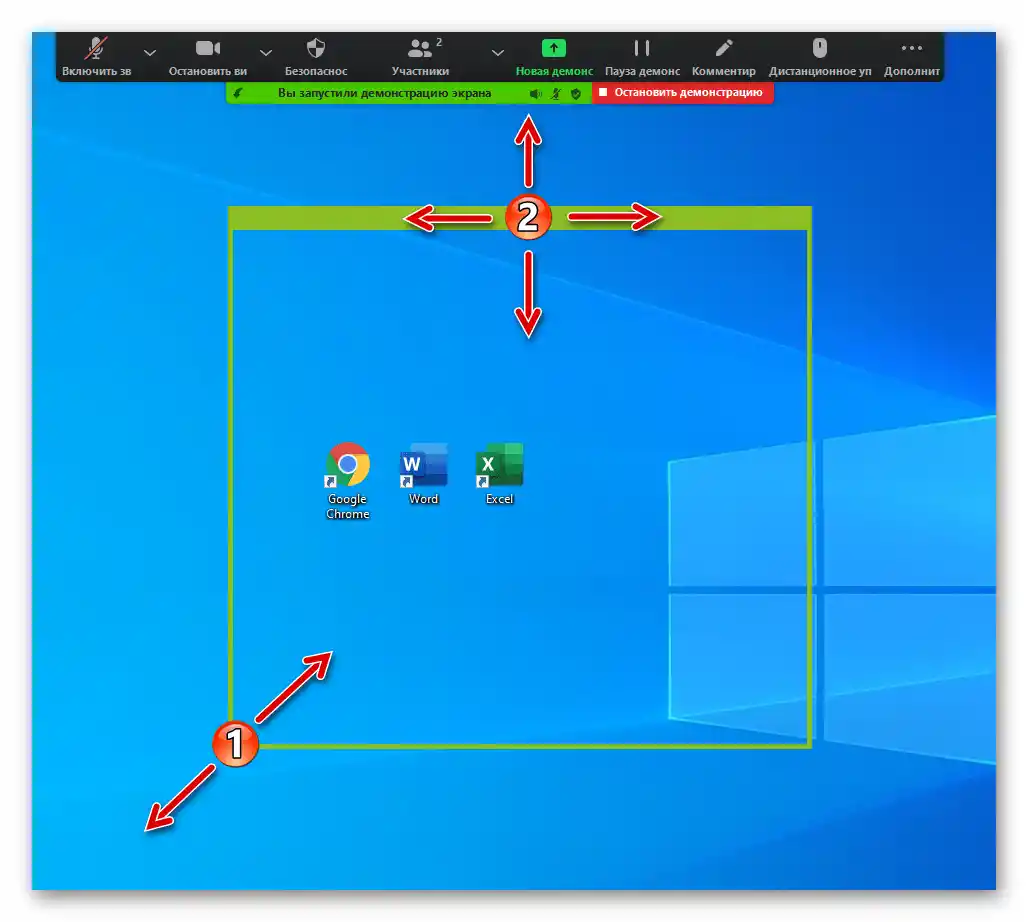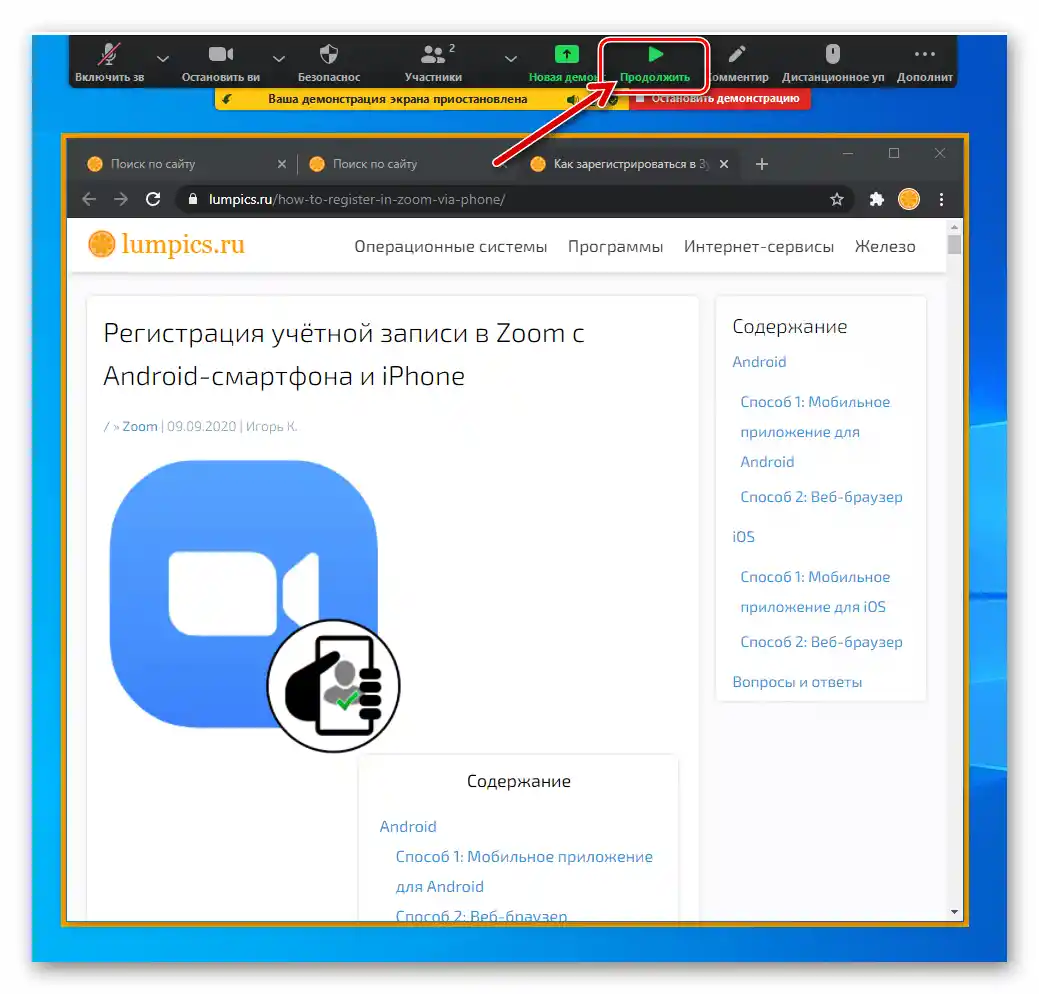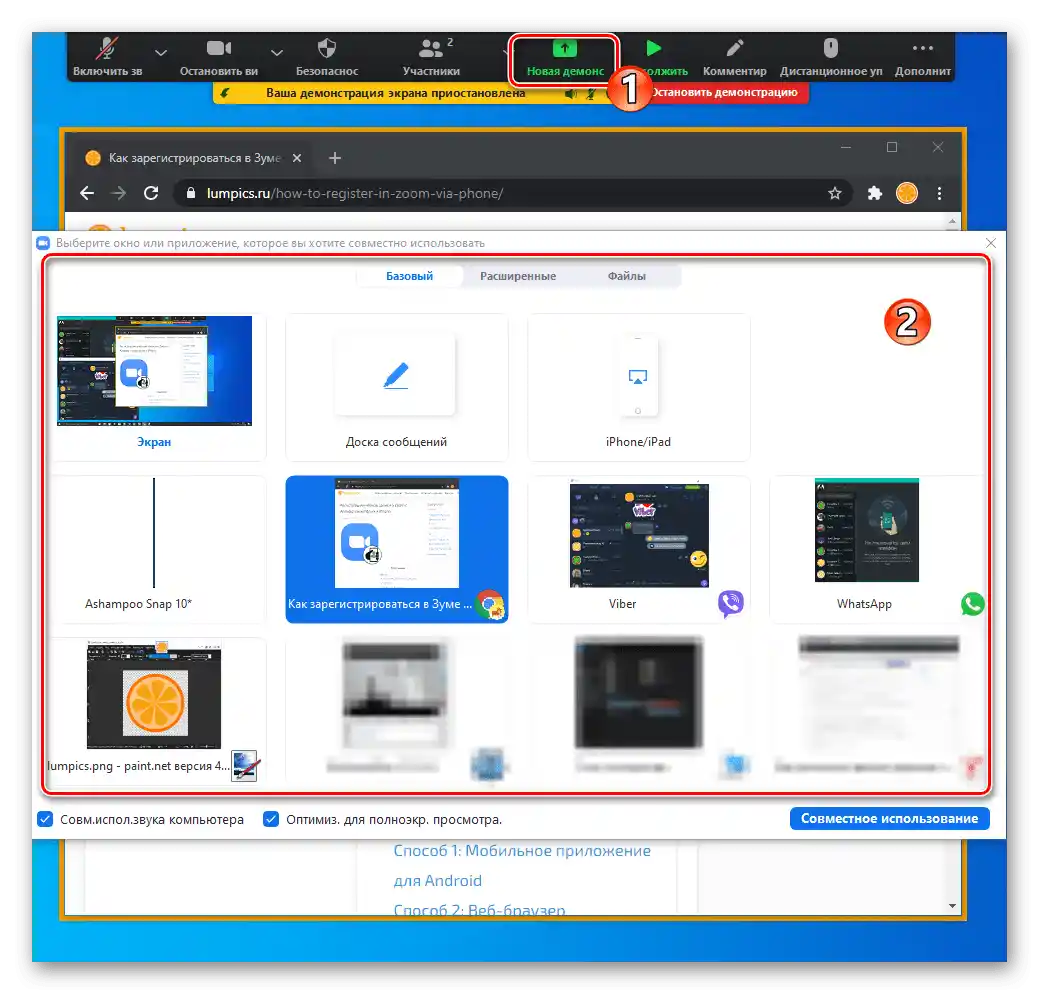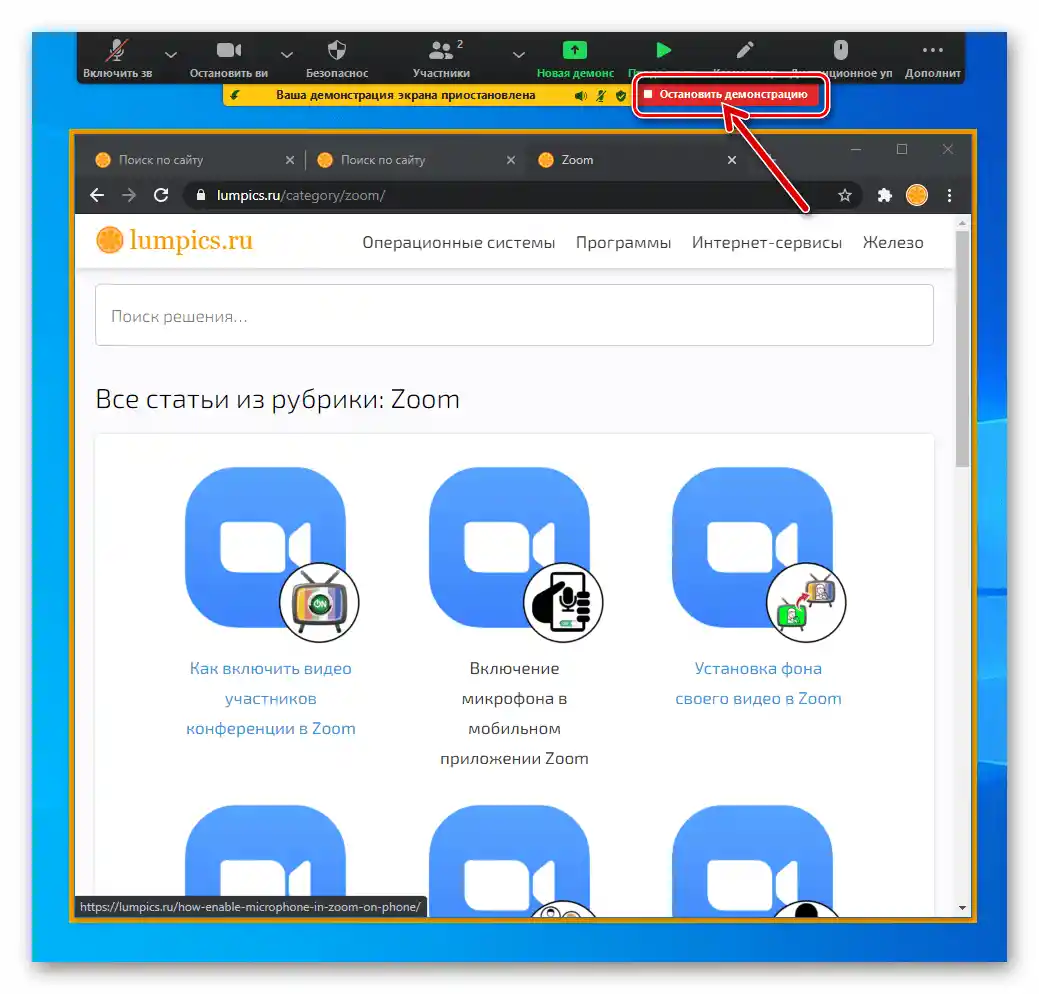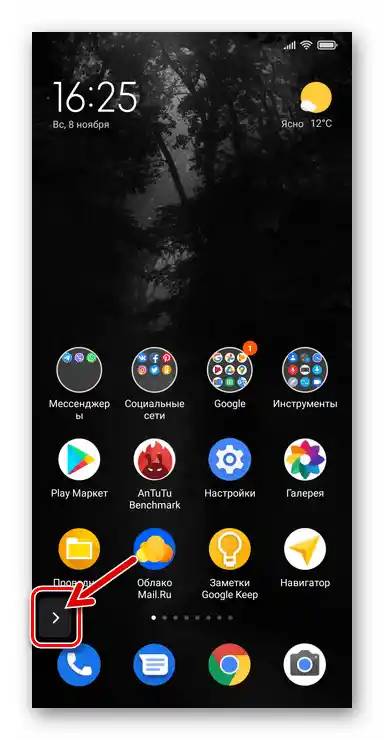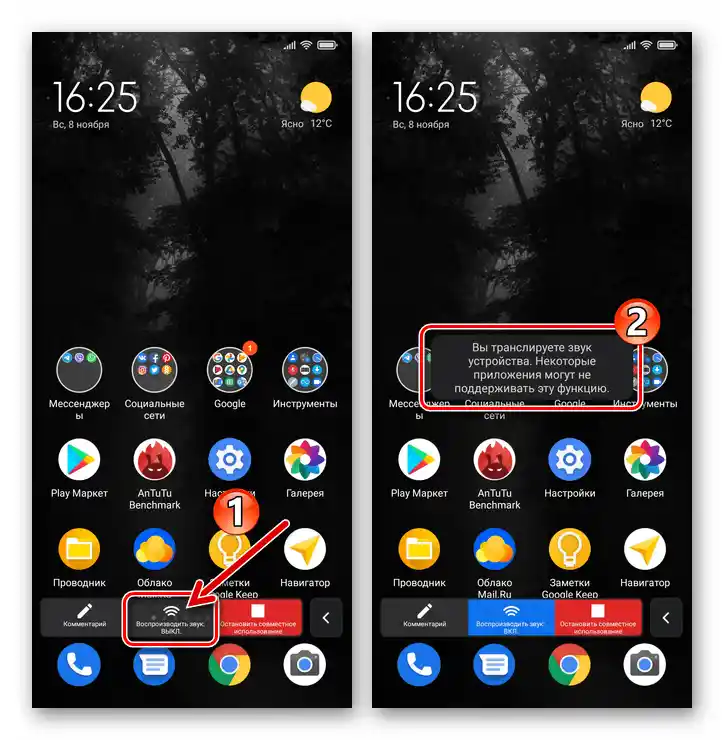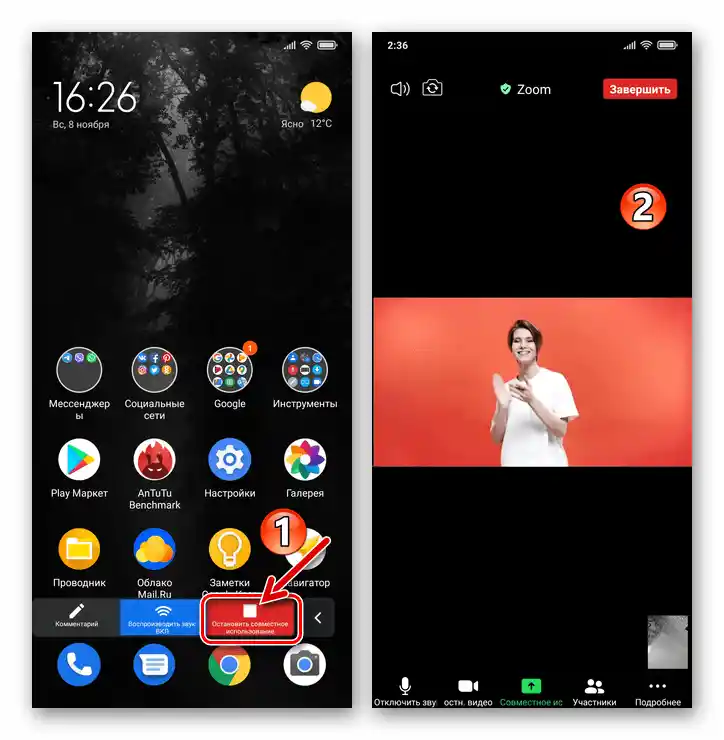ويندوز
لإظهار ما يحدث على شاشة الكمبيوتر الخاص بك للمشاركين في مؤتمر زووم عبر تطبيق ويندوز للخدمة, قم بما يلي:
- انضم إلى جلسة موجودة في زووم أو أنشئ مؤتمرًا جديدًا.
- انقر على الزر الموجود في شريط الأدوات أسفل نافذة "مشاركة الشاشة".
- في النافذة المفتوحة، اختر أحد العناصر التي ستصبح متاحة للمشاهدة من قبل المشاركين الآخرين في المحادثة عبر زووم:
- "الشاشة" — لبث الصورة الكاملة لما يحدث على جهاز الكمبيوتر/اللابتوب الخاص بك، اضغط على هذه المنطقة الأولى في قائمة المناطق المتاحة.
- لإظهار عمل تطبيق معين مفتوح على سطح المكتب الخاص بك خلال المؤتمر عبر الإنترنت، انقر على الكتلة المعنونة باسمه.
- لتفعيل نقل صورة جزء من شاشة الكمبيوتر إلى المؤتمر، انتقل إلى علامة التبويب "متقدم",
![زووم لنظام ويندوز عرض الشاشة - علامة التبويب المتقدمة في نافذة اختيار كائن العرض]()
ثم انقر بالماوس لتحديد العنصر "جزء من الشاشة".
![زووم لنظام ويندوز عرض الشاشة - اختيار عرض الشاشة الكاملة لجهاز الكمبيوتر الخاص بك]()
![زووم لنظام ويندوز عرض الشاشة - اختيار تطبيق منفصل لعرض ما يحدث فيه للمستخدمين الآخرين]()
![زووم لنظام ويندوز عرض الشاشة اختيار العنصر جزء من الشاشة لعرضه على المشاركين الآخرين]()
- انتقل إلى أسفل النافذة وإذا لزم الأمر، ضع علامات على الخيارات الخاصة بمشاركة الشاشة التي يتم إعدادها للإطلاق:
- "مشاركة صوت الكمبيوتر" — إذا كنت ترغب في أن يتلقى المشاركون في المؤتمر ليس فقط تدفق الفيديو الذي يعكس شاشتك، ولكن أيضًا الأصوات التي تنتجها نظام التشغيل والتطبيقات على الكمبيوتر.
- "تحسين للعرض في وضع ملء الشاشة" — قم بتفعيل الخيار إذا كان الهدف هو ضمان عرض الفيديو الذي تنتجه في وضع ملء الشاشة.في حالة عدم ذلك، لا تقم بتفعيل التحسين، حيث قد يحدث تشويش في الصورة.
![زووم لنظام ويندوز عرض الشاشة - خيار مشاركة صوت الكمبيوتر]()
![تطبيق زووم لنظام ويندوز عرض الشاشة - خيار تحسين لعرض الشاشة بشكل كامل]()
- لبدء بث الصورة إلى المشاركين في المؤتمر، اضغط على زر "مشاركة الشاشة".
- يتم التحكم في العرض الذي بدأ من خلال العناصر التي تظهر على شاشة واجهة Zoom:
- إذا تم اختيار "جزء من الشاشة" كمصدر للبث، قم بضبط الأحجام (عن طريق تحريك الحدود) والموقع (من خلال سحب "العنوان" بالماوس وسحبه عبر الشاشة) لإطار الصورة الثابتة باللون الأخضر.
- لإيقاف البث مؤقتًا، انقر على "إيقاف العرض" في شريط الأدوات في أعلى الشاشة.
![توقف مؤقت لعرض الشاشة في مؤتمر Zoom لنظام Windows]()
عند النقر على الزر المحدد، ستتجمد الصورة المرسلة من جهاز الكمبيوتر الخاص بك "عند" المشاركين الآخرين في المؤتمر، مما يتيح لك إجراء التعديلات اللازمة للعمل مع التطبيقات المعروضة.لإعادة بدء عملية نقل الصورة، انقر على "متابعة".
- إذا كانت هناك حاجة لتغيير العنصر المعروض للمستخدمين الآخرين في زووم (على سبيل المثال، التبديل من عرض الشاشة بالكامل أو جزء منها إلى تطبيق منفصل)، اضغط على "عرض جديد" في شريط الأدوات واتبع الخطوات رقم 3-5 من هذه التعليمات.
- لإيقاف البث من النوع المعني، انقر على المنطقة الحمراء "إيقاف العرض" أسفل شريط أدوات زووم.
![زووم لنظام ويندوز عرض الشاشة - جزء من الشاشة - اختيار المنطقة التي سيتم التقاطها للعرض في المؤتمر]()
![زووم لنظام ويندوز استئناف عرض الشاشة في المؤتمر]()
![زووم لنظام ويندوز عرض الشاشة تغيير العنصر المعروض في المؤتمر]()
![إيقاف عرض الشاشة في مؤتمر Zoom لنظام Windows]()
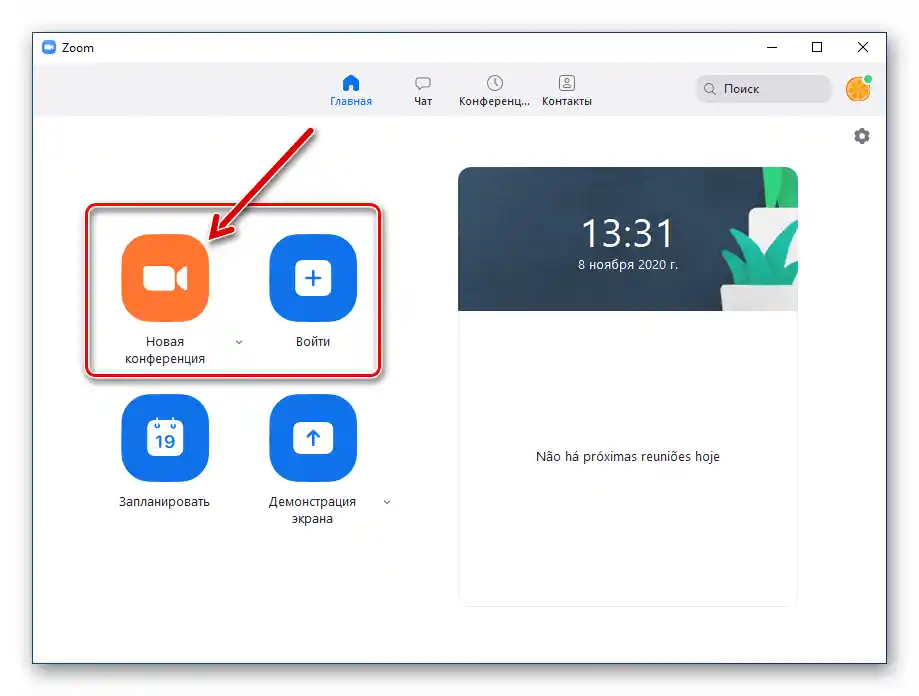
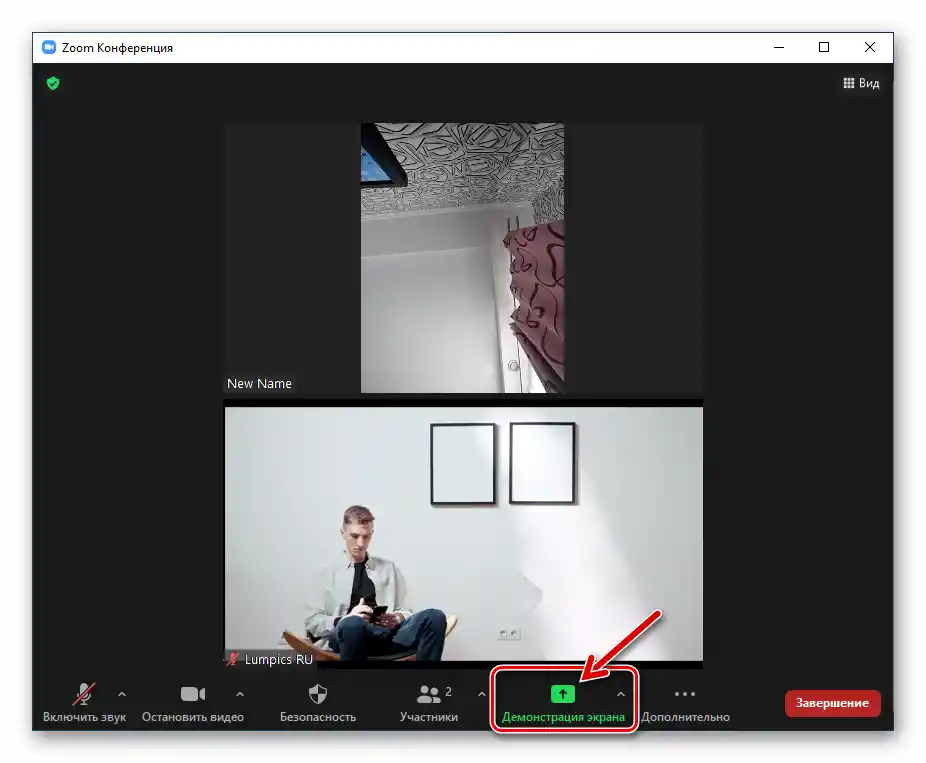
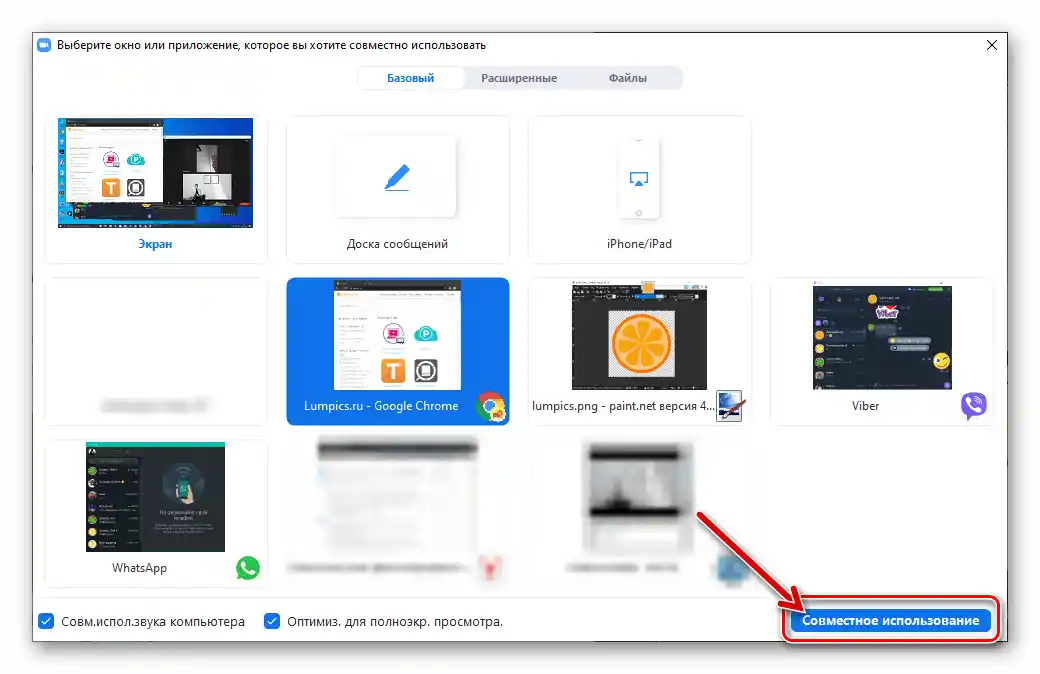
إعداد وظيفة "عرض الشاشة"
إذا كنت منظم المؤتمر في زووم، يمكنك في أي وقت ضبط مستوى وصول المشاركين العاديين في جلسة الاتصال لتنفيذ الإجراءات الموضحة في التعليمات المقدمة أعلاه:
- في شريط أدوات نافذة المؤتمر المدارة، انقر على العنصر الموجود في الزاوية العليا اليمنى من كتلة "عرض الشاشة" لاستدعاء القائمة.
- اختر "خيارات المشاركة المتقدمة".
- من خلال نقل أزرار الاختيار في ثلاث مناطق من النافذة المفتوحة إلى الخيارات المطلوبة في الوقت الحالي، اختر إعدادات وظيفة "عرض الشاشة" التي ستنطبق على جميع المشاركين في المؤتمر عبر الإنترنت.
- التغييرات التي يتم إدخالها على إعدادات جلسة زووم تبدأ في العمل على الفور، أي عندما تختار قيمة مختلفة عن القيمة المحددة حاليًا لأي من المعلمات. بعد الانتهاء من التكوين، أغلق نافذة "خيارات المشاركة المتقدمة".
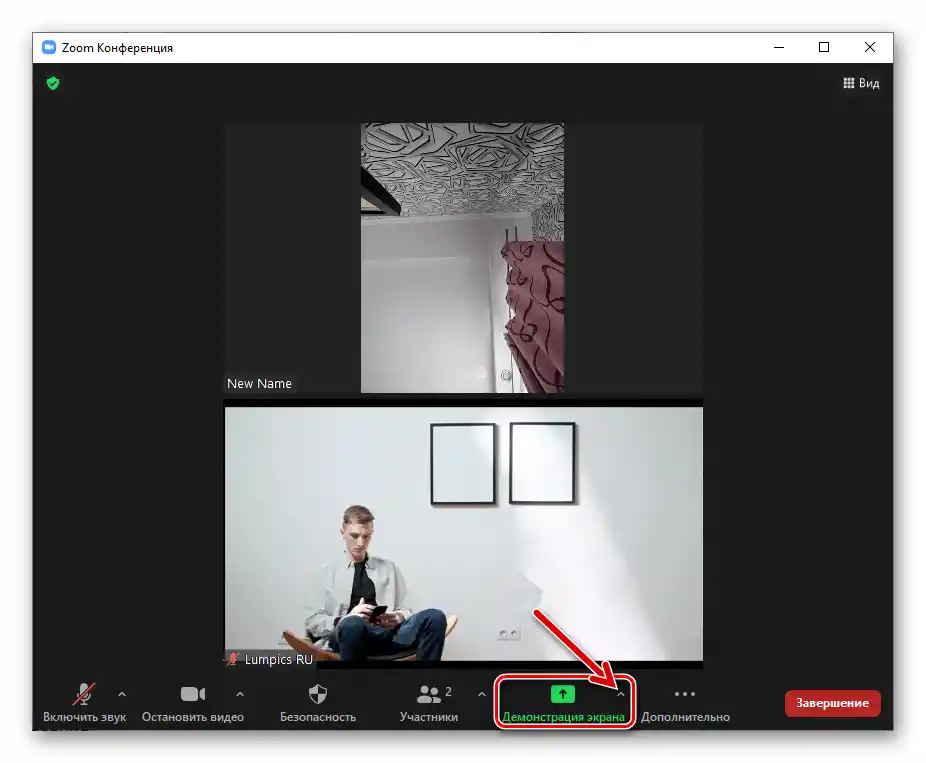
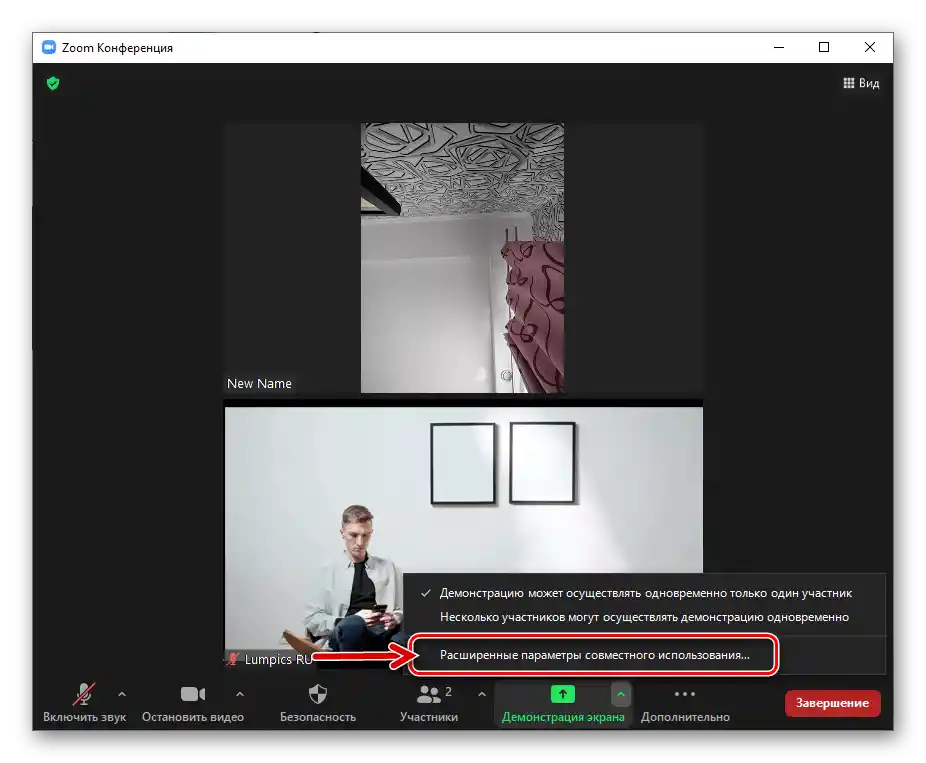
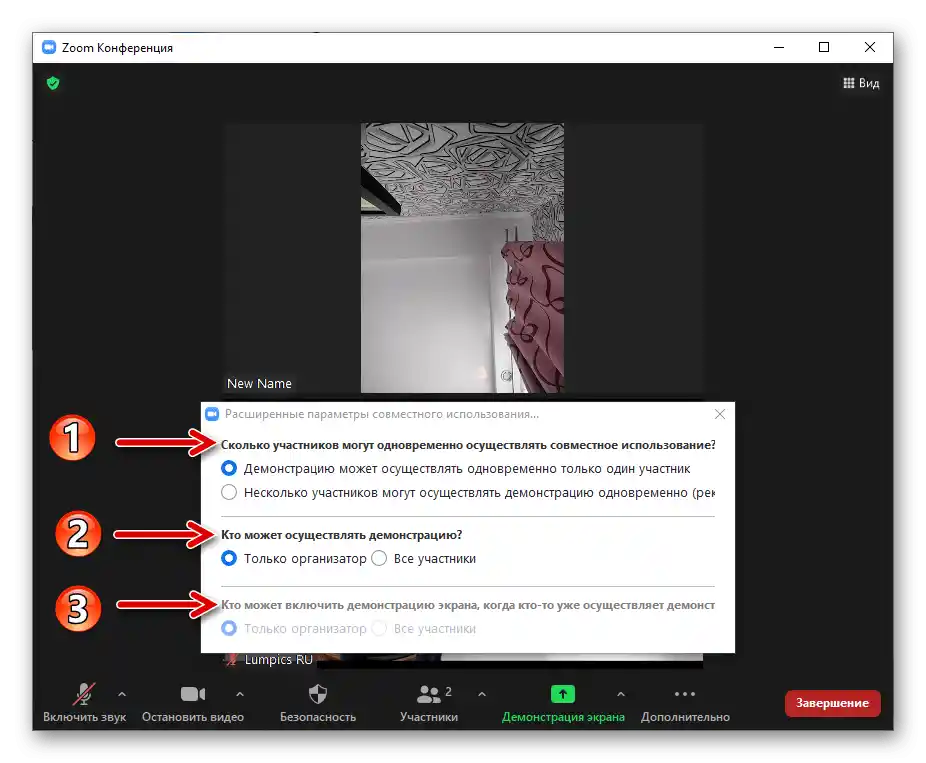
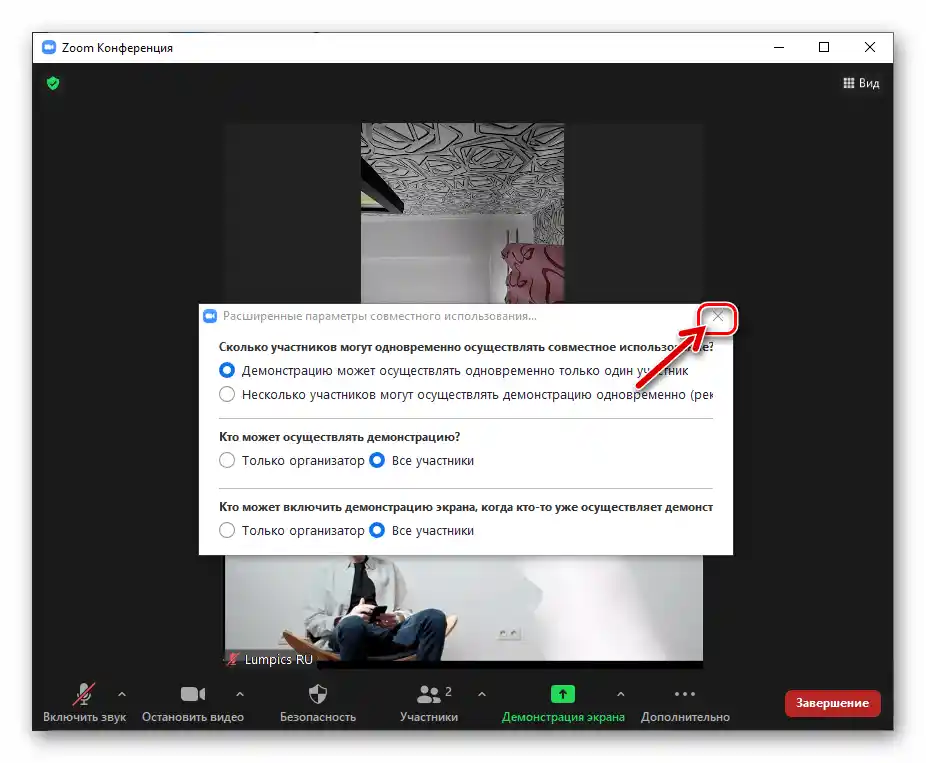
أندرويد و iOS
يعمل مستخدمو زووم على هواتف أندرويد وآيفون على عرض شاشات أجهزتهم للمشاركين الآخرين في المؤتمر عبر الإنترنت وفقًا للتعليمات التالية.
في المثال التالي، يتم عرض العمل مع تطبيق "الروبوت الأخضر"، في بيئة iOS، فإن خوارزمية الإجراءات مماثلة.
- انتقل إلى شاشة المؤتمر، واضغط في أي مكان عليها لاستدعاء شريط الأدوات.
- اضغط على الزر الأخضر "مشاركة الشاشة". في القائمة المنبثقة، اختر "الشاشة".
- أكد طلب النظام لمنح الوصول إلى الصورة على شاشة الجهاز، وأيضًا (عند الاستدعاء الأول لهذه الوظيفة) سمح لـ Zoom بعرض عناصر واجهته فوق التطبيقات الأخرى.
- نتيجة لذلك، ستبدأ البث للصورة المعروضة على شاشة جهازك المحمول إلى المشاركين الآخرين في المؤتمر عبر الإنترنت.
- لإدارة العرض، اضغط على العنصر السهمي الموجود على اليسار فوق شاشة جهازك.
![زووم للهواتف الذكية - عرض الشاشة - استدعاء شريط الأدوات لإدارة البث]()
في اللوحة المنبثقة:
- اضغط على "تشغيل الصوت"، لتفعيل/إلغاء تفعيل نقل البيانات الصوتية التي تولدها نظام التشغيل والتطبيقات على جهازك المحمول بالإضافة إلى تدفق الفيديو المرسل إلى المؤتمر.
- اضغط على "إيقاف المشاركة" لإيقاف وظيفة "مشاركة الشاشة".
![زووم للهواتف الذكية تفعيل بث الصوت أثناء عمل ميزة عرض الشاشة]()
![زووم للهواتف الذكية إيقاف العرض المقدم في تطبيق عرض الشاشة]()
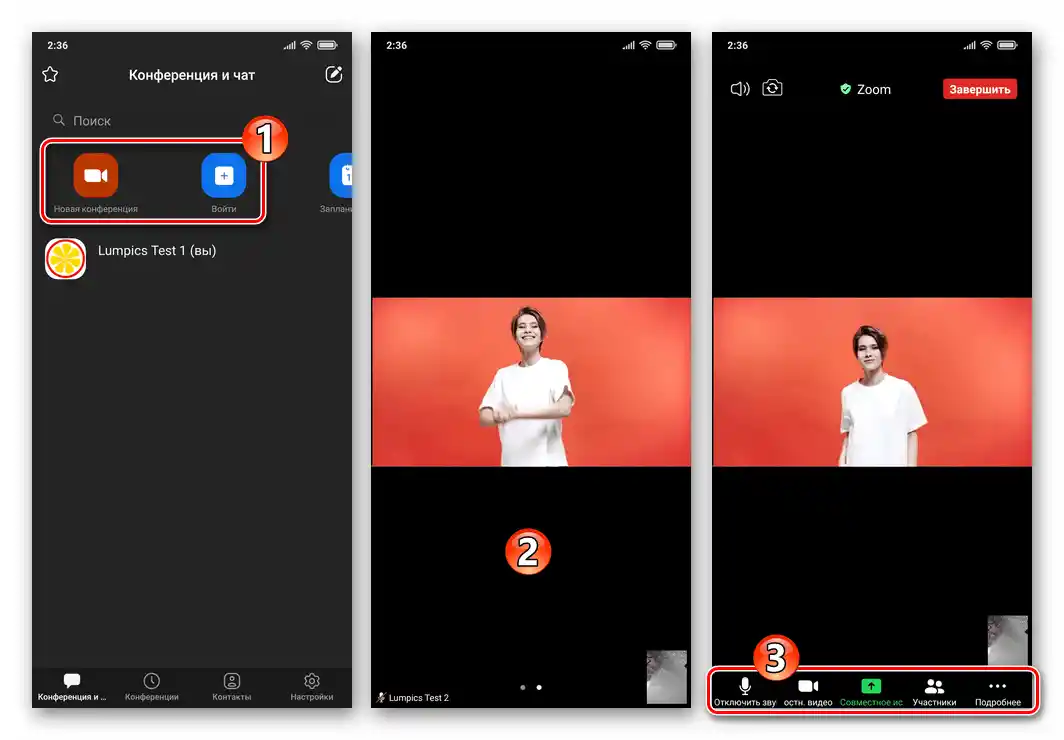
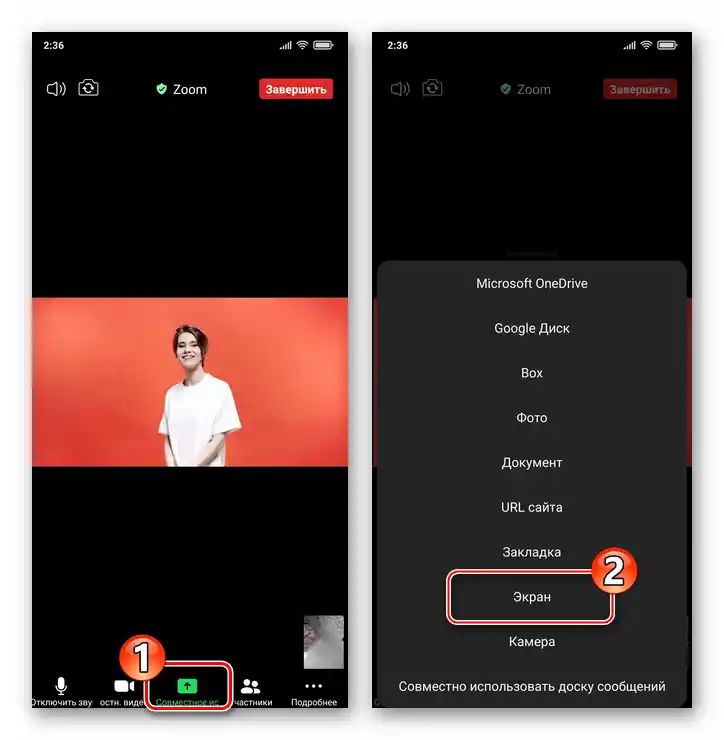
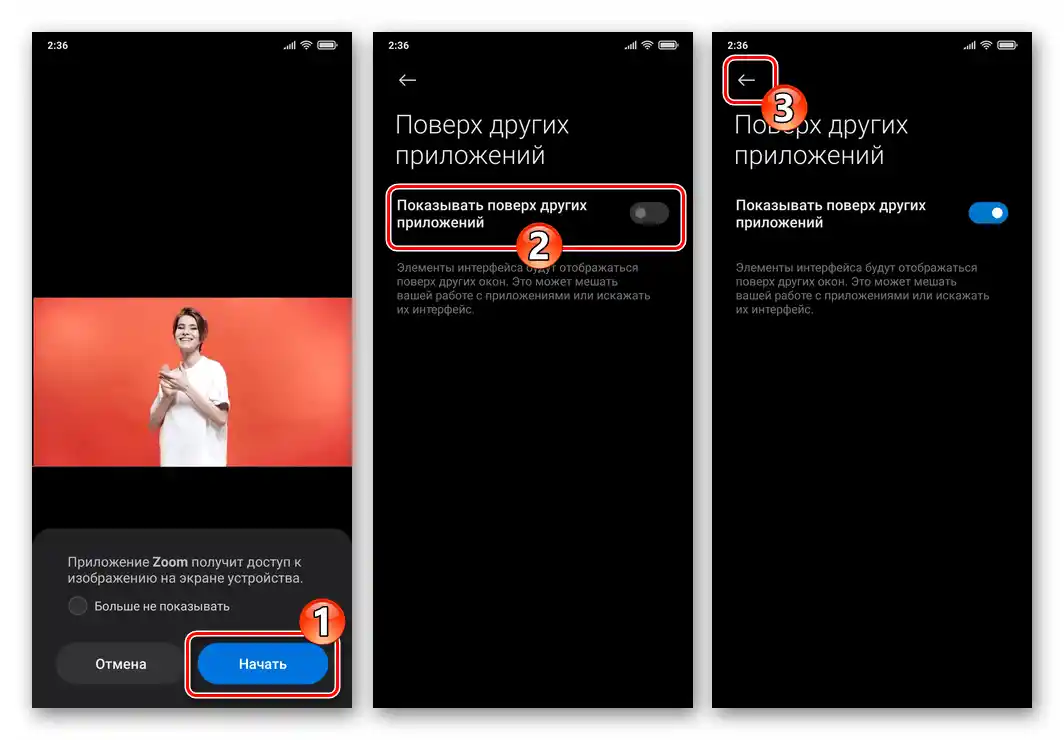
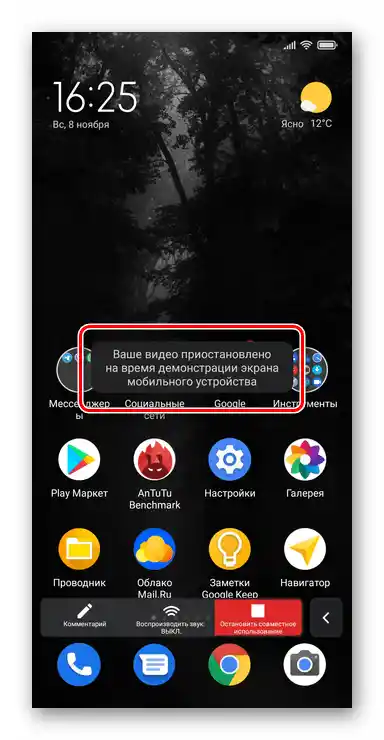
إعداد الوصول إلى "مشاركة الشاشة"
إذا كنت منظم مؤتمر Zoom وتستخدم جهازًا محمولًا للعمل فيه، يمكنك التأثير على عمل "مشاركة الشاشة" لدى المشاركين الآخرين في الجلسة بطريقة واحدة فقط، وهي منعهم أو السماح لهم بتفعيل الوظيفة:
- اضغط على "المزيد" في شريط الأدوات في أسفل شاشة المؤتمر. من القائمة المنبثقة، انتقل إلى "إعدادات المؤتمر".
- اعتمادًا على الحاجة الحالية، قم بتفعيل أو إلغاء تفعيل الخيار المتاح في قسم الخيارات "السماح للمشاركين" لوظيفة "مشاركة الشاشة".